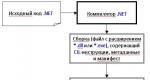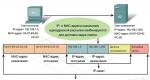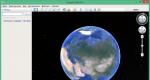Router inalámbrico tp link tl wr741nd. Instrucciones detalladas para configurar el enrutador TP-Link WR741ND Conectando tp link tl wr741nd
El enrutador TL-WR741ND de TP-Link pertenece a la clase media de dispositivos con algunas características avanzadas como una estación de radio inalámbrica o WPS. Sin embargo, todos los routers de este fabricante tienen el mismo tipo de interfaz de configuración, por lo que configurar correctamente el router en cuestión no supone ningún problema.
Inmediatamente después de la compra, cualquier enrutador debe estar debidamente preparado: instalado, conectado a la fuente de alimentación y conectado a una PC o computadora portátil.

Configuración del TL-WR741ND
La configuración de los parámetros del enrutador en cuestión no es diferente de la misma operación para otros dispositivos TP-Link, pero tiene sus propios matices, en particular, la apariencia y el nombre de algunas opciones en diferentes versiones de firmware. Se recomienda instalar la última versión del software del enrutador; puede conocer las características del procedimiento en el manual adicional.
Se puede acceder a la interfaz de configuración de este dispositivo de la siguiente manera. Llame al navegador y escriba en la línea de entrada la dirección 192.168.1.1 o 192.168.0.1. Si estas opciones no funcionan, pruebe tplinkwifi.net. Los datos exactos de su copia se pueden encontrar en una pegatina pegada en la parte inferior de la caja. 
La combinación para iniciar sesión en la interfaz del enrutador es la palabra admin como nombre de usuario y contraseña.
Puede configurar el enrutador de dos maneras: a través de la configuración rápida o configurando manualmente los parámetros necesarios. La primera opción ahorra tiempo, mientras que la segunda opción le permite configurar opciones específicas. Describiremos ambos y le dejaremos la elección final.
Configuración rápida
Con este método, puede ingresar la conexión básica y la configuración inalámbrica. Haz lo siguiente:


Espere a que el enrutador se reinicie y el dispositivo estará listo para funcionar.
Modo de sintonización manual
Ingresar parámetros por su cuenta no es mucho más complicado que el método automático, pero a diferencia de esta opción, le permite ajustar el comportamiento del enrutador por sí mismo. Comencemos con la configuración de una conexión a Internet: las opciones necesarias se encuentran en la sección PÁLIDO opción del menú "Red".
El dispositivo en cuestión admite la conexión a través de todos los protocolos comunes en el espacio postsoviético; considere la configuración para cada uno de ellos.
La conexión PPPoE sigue siendo una de las más populares y es la principal para proveedores estatales como Ukrtelecom o Rostelecom. Se configura así:


L2TP y PPTP
Las conexiones VPN como L2TP o PPTP en el enrutador TL-WR741ND se configuran de acuerdo con el siguiente algoritmo:


IP dinámica y estática
Estos dos tipos de conexión son mucho más fáciles de configurar que los demás.


Después de configurar Internet, el enrutador debe reiniciarse; para hacer esto, abra el bloque "Herramientas de sistema", selecciona una opción y usa el botón "Recargar".
configuración wifi
El siguiente paso de configuración es establecer los parámetros de la red inalámbrica, que consta de dos pasos: configuración de Wi-Fi y configuración de seguridad.


Ahora pasemos a la configuración de seguridad.


Después de guardar la configuración, reinicie el enrutador e intente conectarse a Wi-Fi. Si hiciste todo bien, la red estará disponible.
WPS
La mayoría de los enrutadores modernos están equipados con una función Configuración de Wi-Fi Segura de lo contrario WPS.
En algunas variantes de dispositivos de TP-Link, esta opción se llama QSS, "Configuración rápida y segura".
Esta característica le permite conectarse al enrutador sin tener que ingresar una contraseña. Ya hemos cubierto la configuración de la capacidad WPS en una variedad de enrutadores, por lo que le recomendamos que lea el siguiente material. 
Cambio de datos de acceso a la interfaz
Por razones de seguridad, es mejor cambiar los datos para acceder al panel de administración del enrutador. Puedes hacerlo en párrafos. "Herramientas de sistema" — "Clave".


Conclusión
Eso es todo lo que queríamos contarte sobre la configuración del router TP-Link TL-WR741ND. Las instrucciones salieron detalladas y no debería haber ninguna dificultad, pero si se observan problemas, haga una pregunta en los comentarios, intentaremos responderla.

1. De forma predeterminada, el inicio de sesión es admin, la contraseña es admin.
2. Los mensajeros-configuradores deben cambiar la contraseña en la configuración al número de serie indicado en la casilla (S/N). Al reconfigurar, también se recomienda usar wi-fi S / N (número de serie) como contraseña para el enrutador.
3. El restablecimiento de la configuración del enrutador se realiza manteniendo presionado el botón Restablecer en la parte posterior del enrutador durante 10 segundos.
Para ingresar a la interfaz web del enrutador, debe abrir su navegador de Internet y escribir en la barra de direcciones http://192.168.0.1, Nombre de usuario administración, Clave- administración(siempre que el enrutador tenga la configuración de fábrica y su IP no haya cambiado).
Cambiar la contraseña de fábrica.
- Por razones de seguridad, se recomienda cambiar la contraseña de fábrica.
- Predeterminado: Administrador de inicio de sesión, administrador de contraseña.
- En la interfaz del enrutador, debe ir a la pestaña herramientas de sistema, y elige Clave.
- en campo nombre de usuario anterior entrar administrador, Contraseña anterior ingresa administrador.
- en los campos Nuevo usuario, Nueva contraseña, Confirmar contraseña ingrese un nuevo inicio de sesión (puede dejar el antiguo "admin"), así como una nueva contraseña, y repita la contraseña.
- Luego haga clic en " Ahorrar».

AjusteWifien el enrutador.
En la interfaz del enrutador, seleccione la pestaña de la izquierda " Modo inalámbrico ”, en la lista que se abre, seleccione “ configuración inalámbrica».
Establecemos los parámetros de la siguiente manera:
1. Campo " Nombre de red»: ingrese el nombre de la red inalámbrica;
2. Región: Rusia;
3. Canal: Auto;
4. Modo: 11bgn mixto;
5. Ancho del canal: Auto;
6. Ponemos daws: " Encienda la transmisión inalámbrica del enrutador" y " Habilitar transmisión de SSID».
7. Haga clic en el botón de abajo " Ahorrar».

En el menú de la izquierda, seleccione " Modo inalámbrico", Más lejos " Seguridad inalámbrica"y establecer los parámetros:
1. Establezca el punto en WPA-Personal/WPA2-Personal;
2. Versión: WPA2-Personal;
3. Cifrado: Automático;
4. Contraseña de PSK: aquí debe ingresar cualquier conjunto de números, de 8 a 63. También deben recordarse para que pueda especificarlos cuando se conecte a la red. Se recomienda utilizar el número de serie del dispositivo como clave (indicado en la caja, en la forma S/N########).
5. Haga clic en el botón de abajo " Ahorrar».

Configuración de la conexión a Internet.
TL-WR741ND es un dispositivo de red combinado con cable/inalámbrico que permite compartir Internet y combina las funciones de un enrutador y un conmutador de 4 puertos. Este dispositivo admite el estándar de red 802.11n y es compatible con todos los dispositivos 802.11b y 802.11g. Con velocidades de datos de hasta 150 Mbps, mucho más rápidas que 11 g, puede transmitir video, usar VoIP y jugar juegos en línea en cualquier lugar de su hogar u oficina.
Conexión inalámbrica fiable y de alta calidad a un precio asequible
El enrutador TL-WR741ND cumple con los estándares de red IEEE 802.11b/g/n. Con compatibilidad con el estándar N, el dispositivo garantiza velocidades de transferencia de datos inalámbricas de hasta 150 Mbps a un precio aún mejor, proporcionando una conexión 9 veces más rápida y una cobertura de red 4 veces mayor en comparación con los dispositivos estándar 11g. Con soporte para el estándar 11n, este dispositivo le permitirá realizar tareas que requieren muchos recursos, como transmisión de video, llamadas por Internet y juegos en línea en cualquier lugar de su hogar u oficina. ¡Obtiene un dispositivo de la serie N por el precio de un dispositivo de la serie G!

La tecnología CCA garantiza una señal inalámbrica estable
La tecnología CCA (Channel Availability Estimation) evita automáticamente la colisión de canales durante la transmisión de datos utilizando la función de selección y combinación de canales, lo que mejora significativamente el rendimiento de una conexión inalámbrica.
La configuración del enrutador implica cambiar los parámetros necesarios en la interfaz del dispositivo. El propósito de la configuración puede ser no solo conectarse a Internet, sino también operaciones tales como, por ejemplo, configurar una red local, cambiar contraseñas, configurar puertos. Este artículo proporciona las instrucciones más comprensibles sobre "cómo configurar el enrutador TP-LINK WR741ND" de varias maneras.
Tipo y finalidad de los indicadores
Para mostrar la actividad de ciertos procesos y funciones, el enrutador tiene indicadores especiales ubicados en el panel frontal del enrutador.
Los indicadores cuentan con iconos intuitivos que muestran la actividad de procesos o conexiones de dispositivos:
- indicador de potencia del dispositivo;
- función de probar el enrutador en busca de errores. Si el indicador parpadea periódicamente, no se detectaron fallas; de lo contrario, se encontraron errores en el sistema en consecuencia;
- actividad del módulo Wi-Fi;
- Los indicadores del puerto LAN muestran las computadoras conectadas al dispositivo;
- indicador de conexión del dispositivo a Internet;
- sistema QSS.
Conexión a una computadora
El enrutador TP-LINKTLWR741ND está conectado a una computadora mediante un cable Wi-Fi o LAN.

interfaz de enrutador
Para ingresar a la interfaz del enrutador después de conectarlo, debe:
- navegador abierto;
- ingrese la dirección 192.168.1.1;
- ingrese el nombre de usuario y la contraseña. Admin, admin están instalados por defecto.
Como regla general, el nombre de usuario y la contraseña del dispositivo se indican en el panel posterior del dispositivo. Si su enrutador es proporcionado por su proveedor, los parámetros de inicio de sesión y contraseña para iniciar sesión pueden diferir.
conexión a Internet
La conexión a Internet se realiza mediante el asistente de configuración, que se puede iniciar desde el disco que viene con el enrutador, y mediante la interfaz web. Para configurar, necesitará los valores especificados por el proveedor en el contrato.

Antes de comenzar a configurar los ajustes del enrutador, asegúrese de que no haya una dirección IP configurada en los ajustes de su tarjeta de red. Para una conexión correcta, se debe seleccionar la opción - obtener una dirección IP automáticamente.
Configuración de un enrutador TP-LINK TL WR741ND Kyivstar
Para configurar enrutadores promocionales de Kyivstar, debe:
- vaya a la interfaz del dispositivo (192.168.1.1). Los proveedores que proporcionan el enrutador a menudo cambian el inicio de sesión y la contraseña, por ejemplo, en los enrutadores kyivstar, la contraseña y el inicio de sesión se establecen en kyivstar;
- abra la pestaña "Red" y vaya a la sección "WAN";
- seleccione "Dirección IP dinámica" y haga clic en "Guardar";
Para configurar la seguridad, debe abrir "Modo inalámbrico" e ir a la sección "Seguridad inalámbrica":

También puede cambiar la contraseña estándar de la red Wi-Fi por una más compleja que pueda brindar un mayor grado de protección.
Configuración rápida
La configuración rápida del enrutador TP-LINK WR741ND le permite configurar ajustes incluso para usuarios que no tienen experiencia en configurar una conexión a Internet. Para una configuración rápida, debe ir a la interfaz del dispositivo y seleccionar el menú "Configuración rápida". Si no conoce el tipo de su conexión a Internet, durante el proceso de instalación se recomienda seleccionar el elemento "Detección automática".
También deberá ingresar su nombre de usuario y contraseña, que son proporcionados por el proveedor. Con esta función, el programa te sugerirá la configuración más adecuada para tu conexión. Después de aplicar todas las configuraciones, debe reiniciar el enrutador para que las nuevas configuraciones surtan efecto.
Vídeo: Configuración rápida de TP-LINK TL-WR741ND
Ajuste manual
Para configurar los parámetros de conexión VPN, realice las siguientes operaciones:
- abra la sección del menú "Red" y vaya al elemento "WAN".
- en el campo "Tipo de conexión WAN", establezca el tipo en PPTP.
- los campos Nombre de usuario y Contraseña se rellenan según los datos del contrato.
- si su ISP proporciona configuraciones separadas para la dirección IP, la subred máxima y la puerta de enlace, deberá ingresar estos valores en los campos correspondientes.
- Después de ingresar todos los parámetros, haga clic en el botón "Guardar".
Para configurar una conexión PPPoE, haga lo siguiente:

Para configurar una conexión sin una conexión VPN, debe:

También vale la pena mencionar el hecho de que algunos proveedores filtran por la dirección MAC de la computadora.
Para resolver este problema, simplemente haga lo siguiente:

Configuración para operadores MTS, Beeline (Beeline), Rostelecom
Las configuraciones para varios operadores, ya sea Beeline o MTC, difieren solo en los valores proporcionados de direcciones IP, máscaras de subred y otros parámetros. Algunos operadores especifican estos ajustes en el contrato.
configuración wifi
Wi-Fi se configura desde la subsección "Configuración del modo inalámbrico", que se encuentra en la pestaña "Modo inalámbrico":

la red local
Para configurar la red local del router TP-LINK TL WR741ND, debes realizar estas operaciones:
- vaya al menú "Red" y abra la sección "DHCP";
- Habilitar servidor DHCP";
- especifique el rango de direcciones que se asignarán a las computadoras en la red doméstica. Por ejemplo, la primera dirección es 192.168.1.100 y la última es 192.168.1.200;
- guardar ajustes.

El router TP-LINKTLWR741ND cuenta con una interfaz bastante sencilla e intuitiva que permite establecer una conexión a Internet, así como configurar diversos ajustes sin ningún inconveniente. Y gracias a la configuración rápida, conectarse a Internet es lo más fácil
Pregunta respuesta:
¿Cómo configurar un dispositivo en Windows 7?
La configuración del enrutador TP-LINKTLWR741ND en varios sistemas operativos difiere solo en la configuración de la opción para obtener automáticamente una dirección IP cuando se conecta.
Para Windows 7: Panel de control - "Centro de redes" - "Cambiar configuración del adaptador" - "Propiedades" de "Su conexión" - "Protocolo de Internet versión 4 (TCP/IPv4)" - Abrir propiedades - "Obtener una dirección IP automáticamente".
¿Cuáles son las características de la configuración del enrutador en Windows 8?
La conexión y configuración de Internet en Windows 8 es similar a la configuración de Internet en Windows 7, por lo que no tendrá problemas inesperados durante el proceso de configuración.
¿Qué hacer si no hay un disco de software?
¿Cómo configurar sin un disco? La solución más fácil en esta situación es descargar este software en Internet; si esto no es posible, la configuración manual de los parámetros de Internet del enrutador TP-LINKTLWR741ND lo ayudará.
>